启动Device Management Console
按照以下步骤启动Device Management Console。
-
执行以下任一操作:
-
单击Quick Utility Toolbox中管理工具选项卡上的Device Management Console按钮。
-
从Finder的前往菜单中选择应用程序,然后按以下顺序依次双击:Canon Utilities文件夹 > Device Management Console文件夹 > Canon Device Management Console图标。
 注释
注释-
Quick Utility Toolbox是一款Canon软件应用程序。
将在Device Management Console主屏幕上出现打印机状态选项卡。
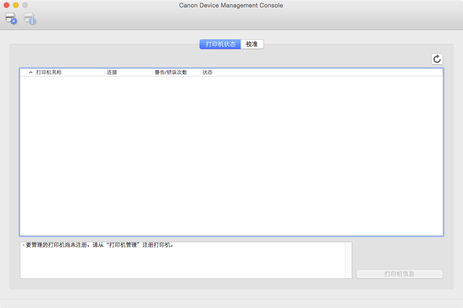
初次启动时,主屏幕上不会出现打印机。
注册管理的打印机时请参阅“注册打印机”。
-

